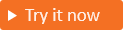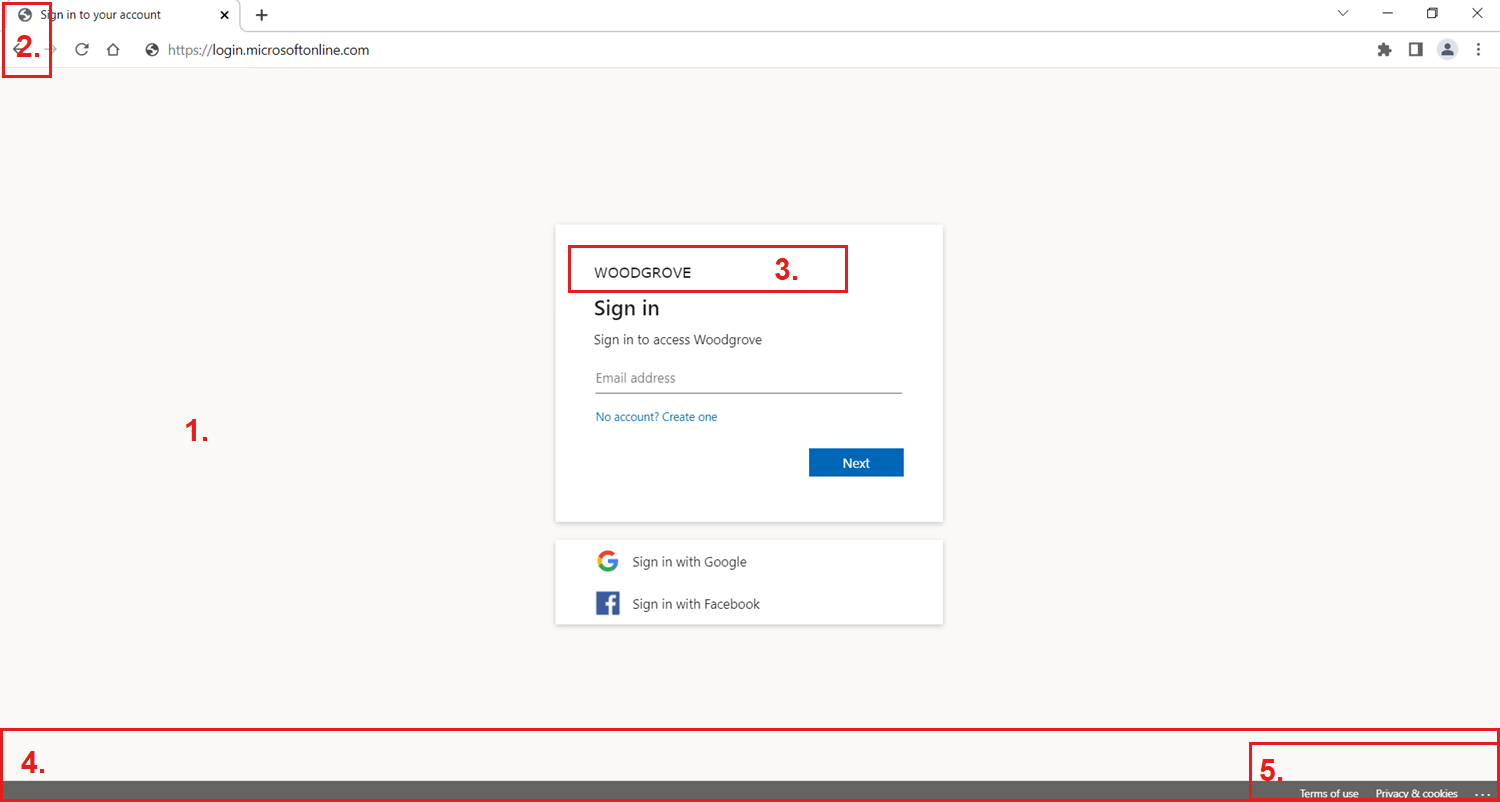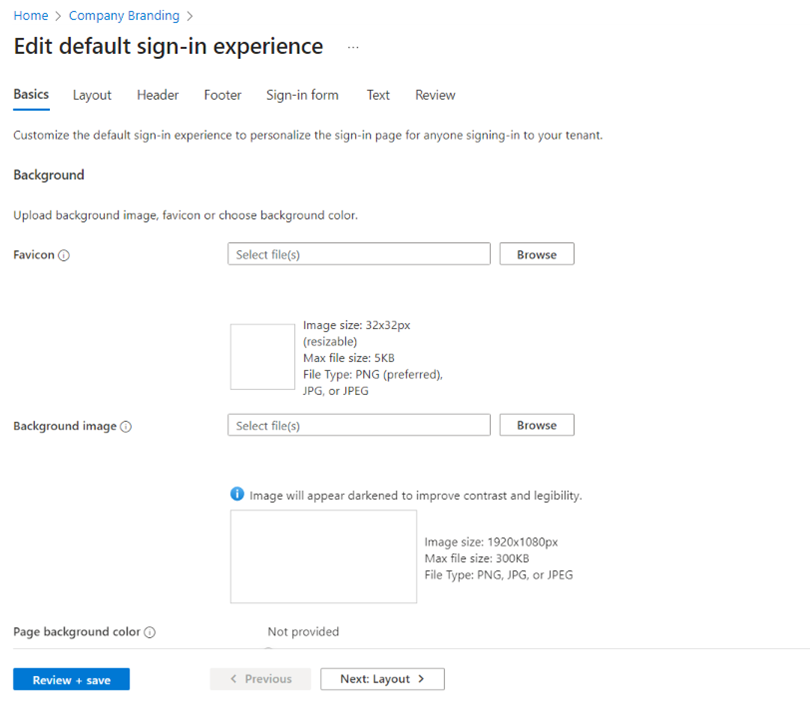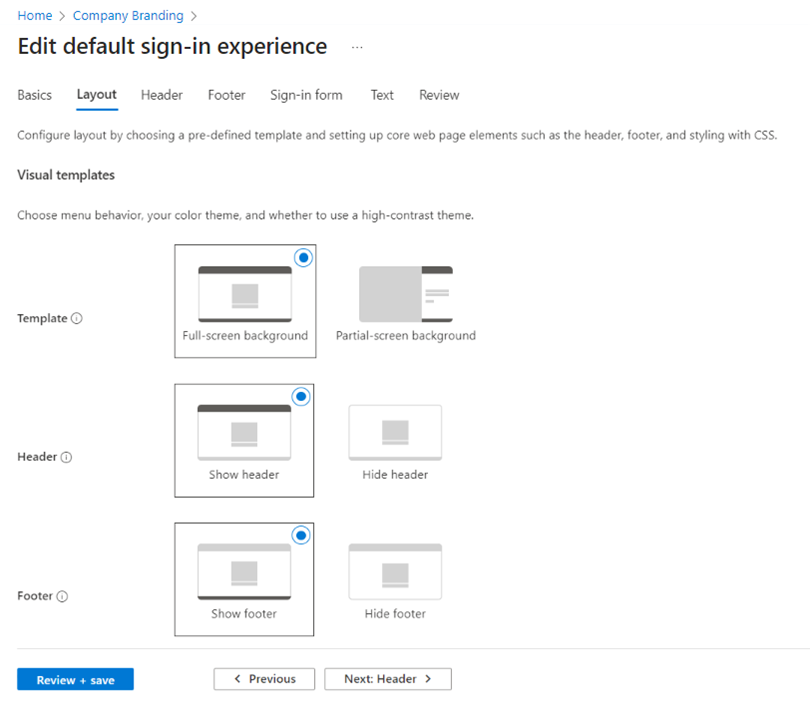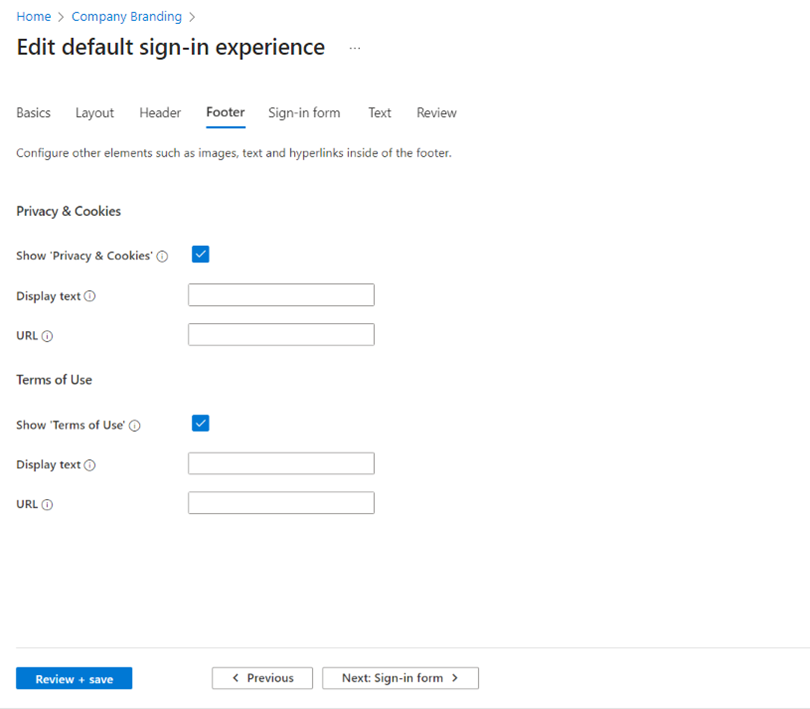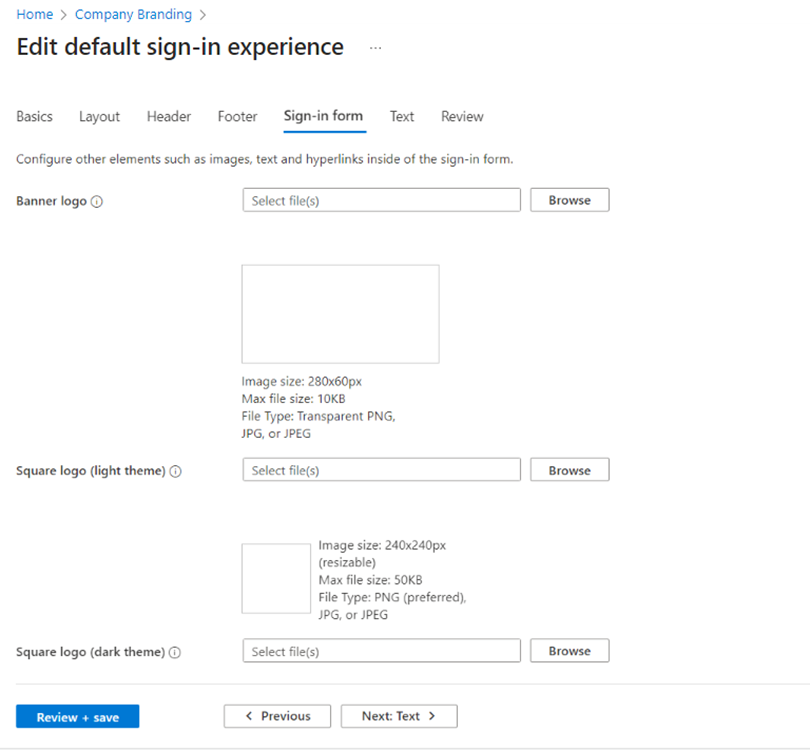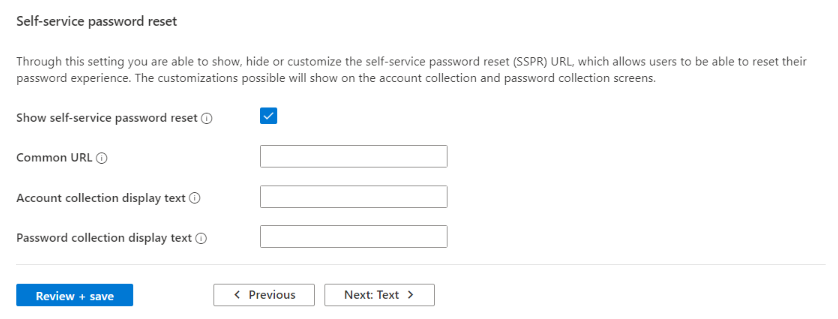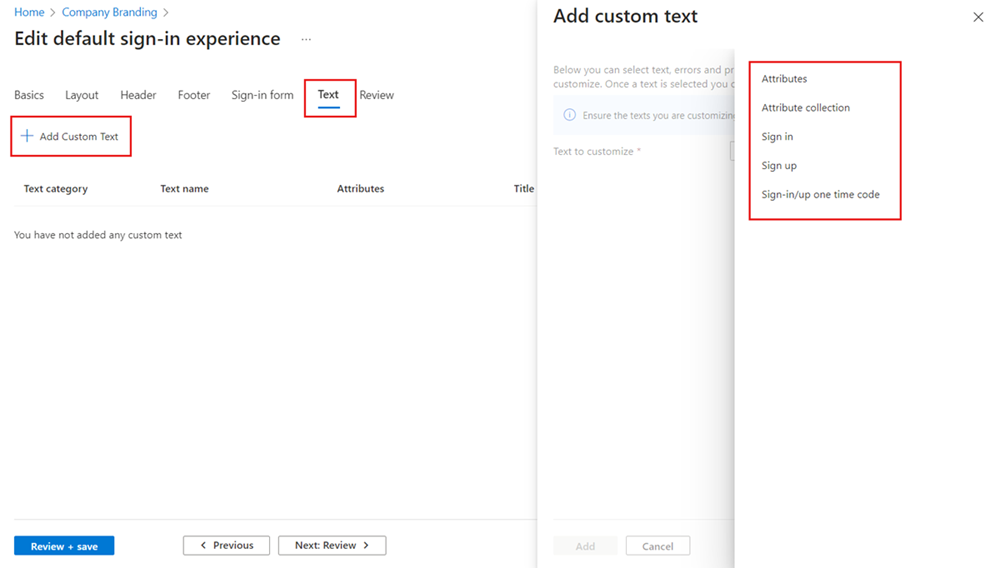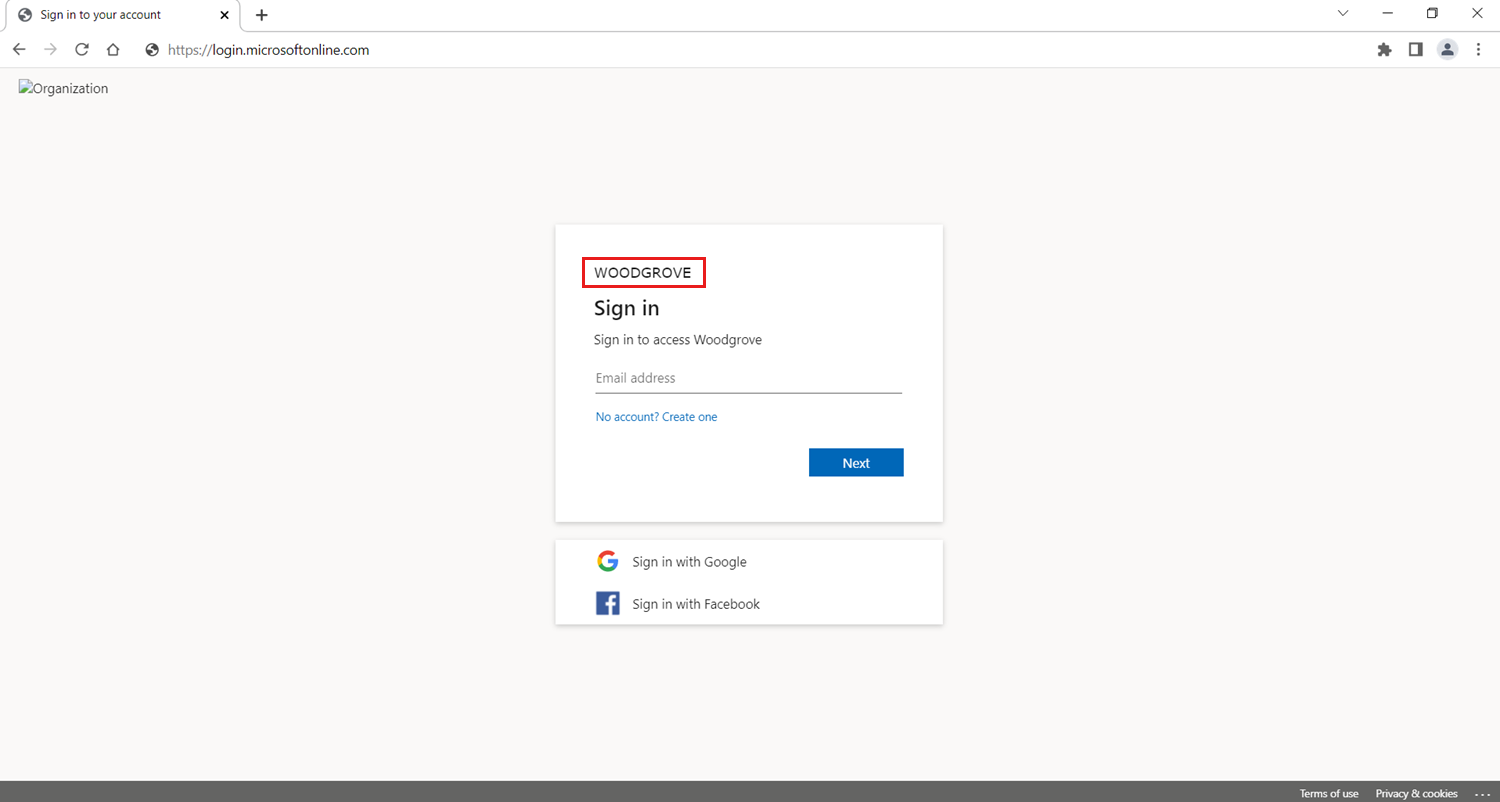Dostosuj neutralną identyfikację wizualną u zewnętrznego dzierżawcy
Dotyczy:  Najemcy wewnętrzni
Najemcy wewnętrzni  Najemcy zewnętrzni (dowiedz się więcej)
Najemcy zewnętrzni (dowiedz się więcej)
Po utworzeniu nowej dzierżawy zewnętrznej możesz dostosować doświadczenie użytkownika końcowego. Utwórz niestandardowy wygląd i wrażenia użytkownika dla użytkowników logujących się do Twoich aplikacji, konfigurując ustawienia znakowania firmowego dla Twojej dzierżawy. Za pomocą tych ustawień możesz dodawać własne obrazy tła, kolory, logo firmy i tekst, aby dostosować środowiska logowania w aplikacjach.
Można również tworzyć przepływy użytkowników za pomocą kodu, korzystając z interfejsu API Company Branding Graph.
Napiwek
Aby wypróbować tę funkcję, przejdź do wersji demonstracyjnej Woodgrove Groceries i rozpocznij przypadek użycia "wizerunek firmy".
Warunki wstępne
- Jeśli nie utworzyłeś jeszcze swojej zewnętrznej dzierżawy Microsoft Entra, utwórz ją teraz.
- Zarejestruj aplikację.
- Tworzenie przepływu użytkownika
- Przejrzyj wymagania dotyczące rozmiaru pliku dla każdego obrazu, który chcesz dodać. W celu utworzenia obrazów o odpowiednich rozmiarach może być konieczne użycie edytora zdjęć. Preferowanym typem obrazu dla wszystkich obrazów jest PNG, ale plik JPG jest akceptowany.
Elementy znakowania
Domyślnie Microsoft oferuje neutralną markę dla twojego najemcy, którą można spersonalizować zgodnie z konkretnymi wymaganiami twojej firmy. To domyślne znakowanie nie obejmuje żadnego wcześniej istniejącego brandingu Microsoftu. Jeśli ładowanie niestandardowego brandingu firmowego nie powiedzie się, strona logowania zostanie automatycznie przełączona z powrotem na neutralne ustawienia. Ponadto, każdą właściwość niestandardowego brandingu można ręcznie dodać do niestandardowej strony logowania.
Możesz spersonalizować tę neutralną markę, zmieniając tło na niestandardowy obraz lub kolor, ikonę favicon, układ, nagłówek i stopkę. Możesz również dostosować formularz logowania i dodać niestandardowy tekst dla różnych sytuacji lub przesłać niestandardowe CSS. Na poniższej ilustracji przedstawiono neutralną domyślną identyfikację wizualną najemcy. Po obrazie można znaleźć numerowane elementy znakowania i odpowiadające im opisy.
- Neutralne tło.
- Favicon.
- Logo baneru.
- Stopka jako element układu strony.
- Hiperłącza stopki, takie jak Prywatność i pliki cookie, Warunki użytkowania.
Jak dostosować domyślne środowisko logowania
Przed dostosowaniem jakichkolwiek ustawień neutralne domyślne oznaczenie jest wyświetlane na stronach logowania, rejestracji i wylogowywania. Możesz dostosować ten domyślny wygląd za pomocą niestandardowego obrazu tła lub koloru, ikony ulubionych, układu, nagłówka i stopki. Możesz również przesłać niestandardowy CSS.
Zaloguj się do centrum administracyjnego Microsoft Entra przynajmniej jako Administrator Znakowania Organizacyjnego.
Jeśli masz dostęp do wielu dzierżaw, użyj ikony ustawień
 w górnym menu, aby przełączyć się do dzierżawy zewnętrznej utworzonej wcześniej z menu Katalogi i subskrypcje.
w górnym menu, aby przełączyć się do dzierżawy zewnętrznej utworzonej wcześniej z menu Katalogi i subskrypcje.Aby przejść do Brandingu Firmy, użyj paska wyszukiwania lub przejdź do Strona Główna>Przegląd Najemcy>Dostosuj Branding.
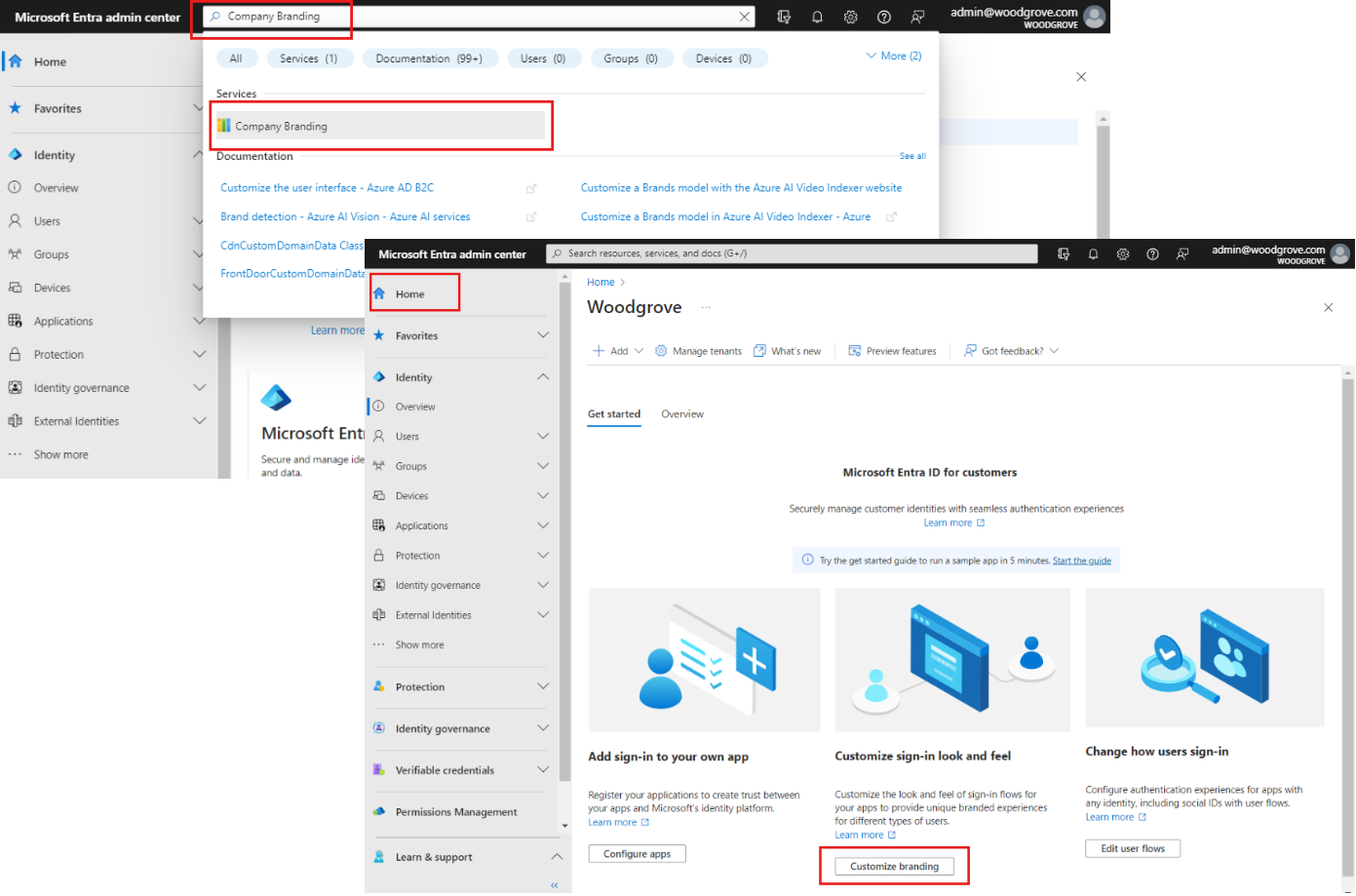
Na karcie Domyślne logowanie wybierz Edytuj.
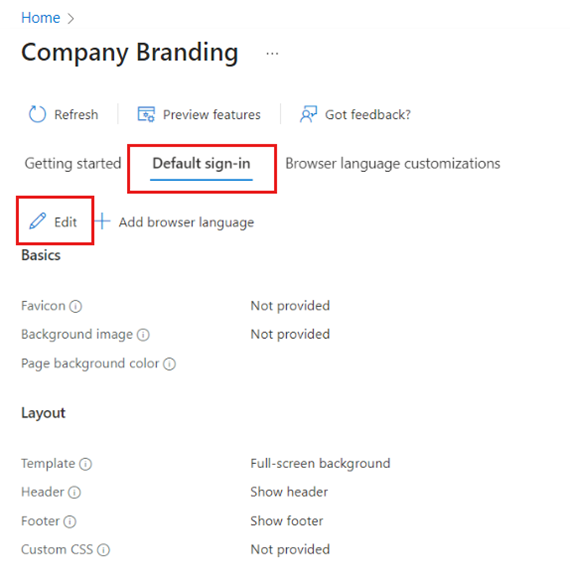
Aby dostosować tło i układ strony logowania
Na karcie Podstawowe zmodyfikuj dowolne elementy tła.
Favicon — ikona wyświetlana na karcie przeglądarki internetowej.
Tło – duży obraz wyświetlany na stronie logowania. Jeśli załadujesz obraz, skaluje go i przycina, aby wypełnić okno przeglądarki.
kolor tła strony — kolor, który zastępuje obraz tła za każdym razem, gdy nie można załadować obrazu, na przykład ze względu na opóźnienie połączenia.
Wybierz pozycję Dalej: układ, jeśli chcesz kontynuować dostosowywanie, lub Przegląd i zapisz, aby zapisać zmiany.
Na karcie Układ wybierz położenie elementów strony internetowej na stronie logowania.
Szablon – wybierz, czy tło ma być wyświetlane w trybie pełnoekranowym czy częściowym.
nagłówek — pokaż lub ukryj nagłówek.
Stopka — pokaż lub ukryj stopkę.
Własny CSS — prześlij własny plik CSS, aby zastąpić domyślny styl Microsoftu własnym: kolorem, czcionką, rozmiarem tekstu, pozycją elementów oraz wyświetlaniem na różnych urządzeniach i rozdzielczościach ekranu.
Wybierz pozycję Dalej: Nagłówek, jeśli chcesz kontynuować dostosowywanie, lub Przegląd + zapisz, jeśli chcesz zapisać zmiany.
Aby dostosować logo, link prywatności i warunki użytkowania
Na karcie nagłówka wybierz logo do wyświetlenia w nagłówku strony logowania.

Wybierz Dalej: Stopka, jeśli chcesz kontynuować dostosowywanie, lub Przejrzyj i zapisz, jeśli chcesz zapisać zmiany.
W zakładce stopki można dostosować adresy URL i teksty hiperłączy dla linków dotyczących prywatności i warunków użytkowania, które są wyświetlane w stopce strony logowania.
Prywatność & Pliki cookie — zaznacz pole wyboru obok pozycji Prywatność & Pliki cookie, aby wyświetlić to hiperłącze w stopce. Zostanie wyświetlony domyślny link prywatności firmy Microsoft, chyba że wprowadzisz własny hiperlink Wyświetl tekst i adres URL.
warunki użytkowania — zaznacz pole wyboru obok pozycji Warunki użytkowania, aby wyświetlić to hiperłącze w stopce. Link warunków użytkowania firmy Microsoft jest wyświetlany, chyba że wprowadzisz własny hiperlink Wyświetl tekst i adres URL.
Wybierz Dalej: Formularz logowania, jeśli chcesz kontynuować dostosowywanie lub Przejrzyj + Zapisz, jeśli chcesz zapisać swoje zmiany.
Aby dostosować formularz logowania
Na karcie formularza logowania
skonfiguruj elementy formularza logowania: Logo banera — wyświetla się na stronie logowania i w panelu użytkownika.
Logo kwadrat (motyw jasny) – Reprezentuje konta użytkowników w Twojej organizacji.
logo kwadratowe (motyw ciemny) — jeśli logo kwadratowe motywu jasnego jest słabo wyświetlane na ciemnych tłach, możesz przesłać logo, które będzie używane zamiast niego, gdy są używane ciemne tła.
Przewiń do dolnej połowy strony i skonfiguruj więcej elementów formularza logowania:
tekst wskazówki nazwy użytkownika — tekst wskazówki wyświetlany w polu wprowadzania nazwy użytkownika na stronie logowania (niezalecane, gdy użytkownicy-goście logują się do aplikacji).
tekst strony logowania — pojawia się w dolnej części stron logowania i rejestracji. Wytyczne:
- Maksymalna liczba znaków: 1024
- Nie uwzględniaj poufnych informacji
- Ta składnia służy do formatowania tekstu:
- Hiperłącze:
[text](link) - Pogrubienie:
**text** or __text__ - Kursywa:
*text* or _text_ - Podkreśl:
++text++
- Hiperłącze:
Aby skonfigurować samoobsługowe resetowanie hasła
Przewiń do sekcji Samoobsługowe resetowanie hasła, aby skonfigurować opcje wyświetlania, ukrywania lub dostosowywania linku do samoobsługowego resetowania hasła na stronie logowania.
- Pokaż samoobsługowe resetowanie hasła — zaznacz to pole wyboru, aby wyświetlić link do samoobsługowego resetowania hasła.
- Wspólny adres URL — wprowadź adres URL resetowania hasła do użycia w miejsce domyślnego linku firmy Microsoft.
- kolekcja konta wyświetla tekst — wprowadź tekst linku, który ma być wyświetlany zamiast tekstu domyślnego firmy Microsoft "Nie można uzyskać dostępu do konta".
- kolekcja haseł wyświetla tekst — wprowadź tekst linku, który ma być wyświetlany zamiast domyślnego tekstu "Nie pamiętam hasła" firmy Microsoft.
Wybierz pozycję Dalej: tekst, jeśli chcesz kontynuować dostosowywanie lub Przeglądanie i zapisywanie, jeśli chcesz zapisać zmiany.
Aby dostosować atrybuty użytkownika
W przypadku dzierżawy mogą istnieć różne wymagania dotyczące informacji, które chcesz zebrać podczas rejestracji i logowania. Najemca ma zestaw wbudowanych informacji przechowywanych w atrybutach, takich jak imię, nazwisko, miasto i kod pocztowy. Atrybuty niestandardowe można utworzyć w dzierżawie przy użyciu Microsoft Graph API lub w portalu na karcie Tekst w Branding firmy.
Na karcie Tekst wybierz pozycję Dodaj tekst niestandardowy.
Wybierz dowolną z opcji:
- Wybierz opcję Atrybuty, aby zastąpić wartości domyślne.
- Wybierz pozycję Kolekcja atrybutów, aby dodać nową opcję atrybutu, którą chcesz zebrać podczas procesu rejestracji.
- Wybierz Zaloguj się, aby dodać niestandardowy tekst na stronie logowania.
- Wybierz pozycję Zarejestruj się, aby dodać niestandardowy tekst na stronie logowania.
- Wybierz opcję kod jednorazowego logowania/rejestracji (SISU OTC), aby dodać tytuł niestandardowy.
Wybierz pozycję Dalej: Przejrzyj, aby przejrzeć wszystkie modyfikacje. Następnie wybierz pozycję Zapisz, jeśli chcesz zapisać zmiany lub Cofnij, jeśli chcesz kontynuować personalizację.
Ważny
W przypadku klienta zewnętrznego mamy dwie opcje dodawania tekstu niestandardowego do procesu rejestracji i logowania. Funkcja jest dostępna w ramach każdego przepływu użytkownika podczas dostosowywania języka, a także w obszarze Znakowanie firmowe. Mimo że mamy dwa sposoby dostosowywania ciągów (poprzez branding firmy i przepływy użytkownika), obie metody modyfikują ten sam plik JSON. Najbardziej aktualna zmiana wprowadzona za pośrednictwem przepływów użytkowników lub marki firmowej zawsze zastąpi poprzednią.
Dostosuj proces wylogowywania
Nie musisz dostosowywać procedury wylogowania dla dzierżawy zewnętrznej. Jeśli dostosowałeś branding dla wrażeń przy logowaniu, to wrażenia przy wylogowaniu będą automatycznie dopasowane do wrażeń przy logowaniu. Jeśli nie dostosowano procesu logowania, proces wylogowywania będzie zgodny z domyślną neutralną marką w zewnętrznej dzierżawie.
Jak dostosować nazwę najemcy
Można dostosować nazwę dzierżawcy w centrum administracyjnym Microsoft Entra, aby zastąpić banerowe logo Microsoft w neutralnym domyślnym środowisku logowania. Nowa nazwa najemcy jest również wyświetlana w wiadomości e-mail weryfikacyjnej wysłanej do użytkownika.
Zaloguj się do centrum administracyjnego Microsoft Entra przynajmniej jako Administrator Znakowania Organizacyjnego.
Jeśli masz dostęp do wielu dzierżaw, użyj ikony ustawień
 w górnym menu, aby przełączyć się do dzierżawy zewnętrznej utworzonej wcześniej z menu Katalogi i subskrypcje.
w górnym menu, aby przełączyć się do dzierżawy zewnętrznej utworzonej wcześniej z menu Katalogi i subskrypcje.Na pasku wyszukiwania wpisz i wybierz pozycję Właściwości najemcy.
Edytuj pole Nazwa.
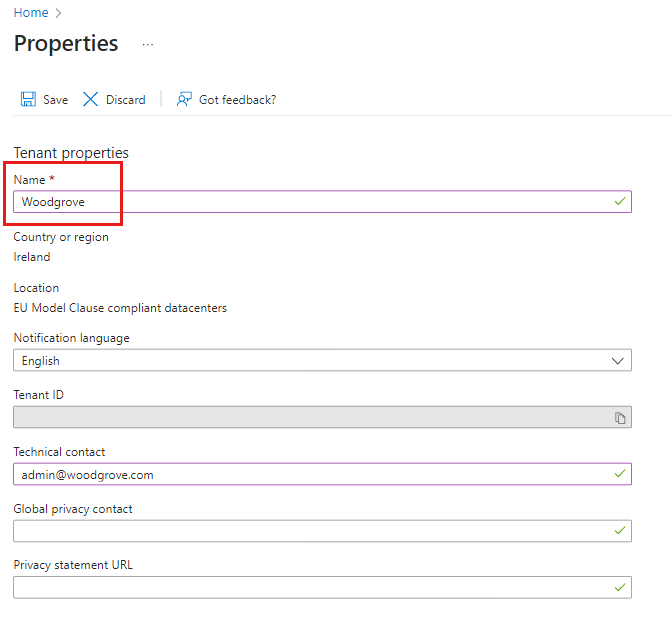
Wybierz pozycję Zapisz.
Dostosowywanie marki za pomocą interfejsu API Microsoft Graph
Interfejs API programu Microsoft Graph umożliwia programowe dostosowywanie kilku elementów. Na przykład możesz użyć interfejsu API do przekazania niestandardowego obrazu tła, zmiany koloru strony logowania i dodania niestandardowego logo. Aby uzyskać więcej informacji, zobacz artykuł
Powiązana zawartość
W tym artykule przedstawiono sposób dostosowywania wyglądu i działania logowania i rejestracji klienta. Aby dowiedzieć się więcej na temat dostosowywania języka dzierżawy, zobacz artykuł Dostosowywanie języka. Aby zrozumieć różnice w brandingu pracowniczym, zobacz artykuł Jak dostosować branding dla pracowników.